Samsung の Secure Folder について聞いたことがありますか?このフォルダーには Secure という名前が付いていますが、多くのユーザーが警告なしにこのフォルダーから思い出の写真を失いました。では、Samsung のセキュア フォルダーから写真を復元するにはどうすればよいでしょうか?おそらく答えを探したかもしれませんが、有効な方法はありません。
実際には、安全なフォルダーから削除された写真を取り戻す可能性はまだあります。参考までに実践的なスキルを紹介します。 Secure Folder を有効に活用したい場合は、次のヒントを学習することをお勧めします。
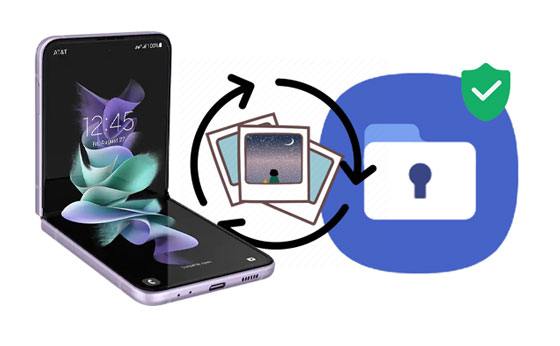
ヒント 1: Samsung のセキュア フォルダーとは何ですか?
セキュア フォルダーは、写真、アプリ、ドキュメントなどのプライベート ファイルを保護するための別個の領域です。デバイスのロックを忘れた場合でも、パスワード、PIN、またはパターンがなければ、他の人はそのデバイスにアクセスできません。さらに、セキュリティで保護されたフォルダーを有効にすると、デバイスのデスクトップに表示されます。ちなみに、この機能はAndroid 7.0以降でのみ利用可能です。
ヒント 2: 安全なフォルダーにある削除した写真を復元することは可能ですか?
はい、Samsung のセキュア フォルダーから削除した写真を復元することができます。まず、フォルダーに写真をバックアップしていて、そのバックアップが存在する場合は、間違いなくバックアップから写真を復元できます。
Samsung アカウントを使用して Secure Folder データを復元できますが、データが失われる前に Samsung Cloud にバックアップしておくことが前提となります。さらに、セキュア フォルダーは Samsung 上の独立したフォルダーですが、同じアカウントを使用して別の Samsung デバイスにデータを復元できます。複数の Samsung アカウントをお持ちの場合は、バックアップ写真を保存しているアカウントを事前にセキュアに追加してください。
ステップ 1. Samsung アカウントを追加する
設定アプリを開き、上部にあるSamsungアカウントをタップし、対応するアカウントを入力します。
ステップ 2. 安全なフォルダー設定にアクセスする
[生体認証とセキュリティ] > [安全なフォルダー] オプションをタップし、パスワードを入力します。
ステップ 3. 安全なフォルダーから写真を復元する
[バックアップと復元] > [復元] アイコンをクリックし、[写真] オプションを選択します。最後に、「今すぐ復元」ボタンをタップして、バックアップ写真を Samsung デバイスにダウンロードします。
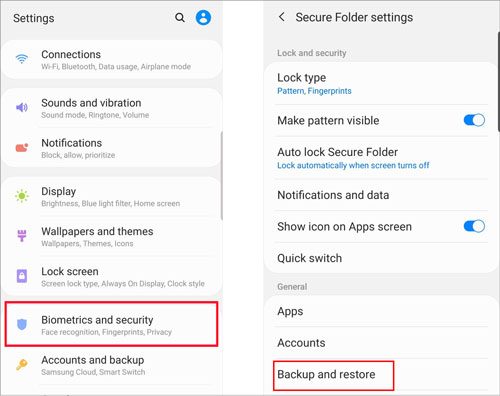
おまけ:この記事を利用すると、 Samsung タブレットから PC にファイルをシームレスに転送できます。
一般に、Samsung Smart Switch を使用すると、写真や設定など、ほぼすべての Samsung ファイルをコンピュータにバックアップできます。つまり、Smart Switchを使用してコンピュータからスマートフォンにバックアップを復元することもできます。ただし、情報の安全性を確保するため、セキュア フォルダー内のデータをコピー、送信、またはその他の方法でアクセスすることはできません。
Samsung Smart Switch を使用してバックアップを実行しましたが、バックアップにはセキュア フォルダーに保存されている写真は含まれていません。したがって、この方法でセキュリティで保護されたフォルダーのデータを復元することはできません。
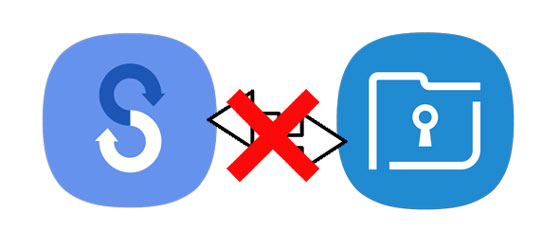
詳細: Samsung で安全なフォルダーを作成し、そこにファイルを追加する方法それは簡単です。 [設定] に移動し、[ロック画面とセキュリティ] > [セキュリティで保護されたフォルダー] をクリックします。次に、[スタート] をクリックし、Samsung アカウントでサインインし、ロックの種類を選択します。完了すると、デスクトップに安全なフォルダーが表示されます。
あなたは好きかもしれません: Android のゴミ箱からファイルを直接復元できますか?さて、ここに参考のための関連ガイドがあります。
この Samsung 写真回復ツール - Samsung Data Recoveryは、バックアップなしで Samsung デバイスから写真を失った人に適しています。 Samsung デバイスの内部ストレージを徹底的にスキャンして、削除されたファイルを見つけることができます。また、インターフェース上で既存の写真や削除された写真を表示できます。
さらに、Samsung SD カードの回復機能も備えており、 削除された写真、ビデオ、音楽、ドキュメントの回復に役立ちます。ただし、このソフトウェアを使用して Samsung Secure Folder から削除した写真を復元することはできません。 Samsung 公式 Web サイトに記載されているように、デバイスがルート化されているかカスタム ROM を使用している場合、セキュア フォルダーは自動的にロックされます。したがって、すべてのサードパーティ製回復プログラムは、セキュリティで保護されたフォルダへのアクセスまたはスキャンに失敗します。
- バックアップなしで安全なフォルダーから削除された写真を復元します。
- Samsung やその他の Android デバイスから削除された連絡先、テキスト メッセージ、通話記録などを復元します。
- rootなしでAndroid SDカードを回復します。
- バックアップのために既存のデータをコンピュータに転送します。
- 回復前にファイルをプレビューできます。
- Samsung デバイスとコンピューターの間に USB 経由で安定した接続を確立します。
・情報漏洩がないこと。
さらに、Samsung Galaxy S23/S21/S20/S10/S9/S8、Samsung Galaxy A72/A71/A70/A52/A51/A50、ZTE Axon 30 Ultra/Axon 30 Pro など、ほとんどの Samsung およびその他の Android モバイル デバイスをサポートします。 /S30/nubia Z30 Pro、Google Pixel 6/5/4/3/2、Motorola、LG、HTC、OPPO、Vivo、Xiaomi など。
以下から回復プログラムを無料でダウンロードしてください。
ステップ 1. 回復ソフトウェアを起動する
ダウンロード後、コンピュータにインストールして起動してください。
ステップ 2. Samsung をコンピュータに接続する
- [ Android Recovery ] タブをタップし、データ ケーブルを介して Samsung デバイスをコンピュータに接続します。次に、Samsung で USB デバッグを有効にします。
- 接続すると、インターフェイスで「写真」カテゴリを選択できるようになります。次に、スキャン モードを選択し、デバイスを root 化します。

注: 「完全ガイド」をクリックすると、root化の詳細な手順が表示されます。また、Samsung SD カードから削除されたデータを復元するときに root 化する必要はありません。
ステップ 3. 安全なフォルダーから写真を復元する
プログラムによるスキャンが完了したら、写真をプレビューできます。必要な画像を選択し、「回復」アイコンをクリックしてコンピュータに保存してください。

詳細: Samsung デバイス上の写真を高速にバックアップする方法これらの 6 つの確実な方法を使用できます。
バックアップがあれば、Samsung のセキュア フォルダーから写真が失われることはそれほど恐ろしいことではありません。しかし、残念ながら、今のところ、安全なフォルダーから削除されたファイルを正常に復元できる他の効果的な回復方法はありません。とにかく、Samsung デバイス上の他のフォルダーや SD カードから写真を回復したい場合は、Samsung Data Recovery が役に立ちます。また、連絡先、SMS などの他のファイルも簡単に復元できます。
関連記事
Samsung スマート スイッチが 99% でスタックする問題: 修正方法? (実証済みのヒント)
Galaxy S10 をバックアップする - Samsung のバックアップと復元の 6 つの方法
iPhone から Samsung にメッセージを素早く転送する 3 つの方法 (最新)
修正済み: Samsung Cloud バックアップが失敗するのはなぜですか?そして手間をかけずにそれを修正する方法は?
4 つの素晴らしいアプローチで Samsung から Lenovo 携帯電話にデータを転送する方法
Android を SD カードに迅速にバックアップ: 4 つの簡単なアプローチはこちら
Copyright © samsung-messages-backup.com All Rights Reserved.